LASER MFP SP 1000S. Användningsinstruktioner
|
|
|
- Kurt Jansson
- för 8 år sedan
- Visningar:
Transkript
1 TELEKOM LASER MFP SP 1000S Användningsinstruktioner Läs den här handboken noggrant innan du använder maskinen och behåll den för framtida bruk. Läs säkerhetsinformationen i handboken innan du använder maskinen för säker och korrekt användning.
2 Innehåll Säkerhet 1 Säkerhetsföreskrifter 1 Lasersäkerhet 1 För Europa/Asien 1 För Nordamerika 2 Intyg om överensstämmelse 2 Meddelande till användare i EEA-länder 2 Försörjningsbrytarens symboler 2 Placeringar för varnings- och informationsetiketter på maskinen 2 Miljö 4 Batterier engångs och uppladdningsbara 4 Produkten 4 Användare i EU, Schweiz och Norge 4 Alla andra användare 4 Licensavtal för användning av mjukvaran 5 Definition 5 Licens 5 Äganderätt 5 Giltighetstid 5 Garanti 5 Ansvar 5 Utveckling 5 Registrerade varumärken 6 Meddelande 6 Installation 7 Placering 7 Försiktighetsåtgärder 7 Säkerhetsinformation 8 Säkerhet vid användning 8 Strömförsörjning 9 Regler för symboler 9 Beskrivning av enheten 10 Kontrollpanel 11 Presentation 11 Använda apparatfunktioner 11 Förpackningens innehåll 12 Installation av enheten 12 Ladda papper 12 Lägga in papper i magasinet 12 Hantering av papperet 12 Fuktighetskontroll 12 Hantera enheten 12 Stötar 12 Flytta enheten 12 Hantera tonerkassetten 12 Lägga papper i huvudmagasinet 13 Installation av tonerkassett 13 Pappersutmatningsstopp 14 Starta enheten 14 Ansluta enheten 14 Lägga papper i magasinet för manuell inmatning 14 Kopiera 15 Enkel kopiering 15 Avancerad kopia 15 Speciella kopieringsinställningar 15 Inställning av upplösningen 15 Justera förstoringen 16 Inställningar för granskning 16 SP 1000S Justera kontrasten 16 Justera ljusstyrka 16 Ställa in papperstyp 16 Val av pappersmagasin 16 Justera granskningsmarginalerna på flatbäddsskanner 17 Justera höger och vänster utskriftsmarginaler 17 Justera övre och nedre utskriftsmarginaler 17 Inställning av pappersformat 17 Värden/Inställningar 18 Språk 18 Tekniska parametrar 18 Skriva ut funktionslistan 18 Skriva ut listan över inställningar 18 Låsning 19 Låsning av tangentbordet 19 Läs av räknarna 19 Räknare för skannade sidor 19 Räknare för utskrivna sidor 19 Visa status för förbrukningsmaterial 19 Kalibrera din skanner 19 USB-minnesnyckel 20 Använda USB-minnesnyckel 20 Skriva ut dina dokument 20 Skriv ut listan över filerna lagrade i nyckeln 20 Skriv ut filerna lagrade i nyckeln 20 Ta bort filer lagrade i nyckeln 20 Analysera USB-minnesnyckelns innehåll 21 Spara dokument på USB-minnesnyckeln 21 PC funktioner 22 Inledning 22 Systemkrav 22 Installation 22 Installera mjukvaran på din dator 22 Anslutningar 24 USB-anslutning 24 Ta bort program från din dator 24 Övervakning av den multifunktionella enheten 25 Kontroll av anslutningen mellan datorn och den multifunktionella enheten 25 MF Director 25 Grafisk presentation 25 Aktivering av verktyg och programvara 25 MF Monitor 26 Grafisk presentation 26 Visar förbrukningsmaterialens status 26 Skanna till 26 Companion Suite Pro LL:s funktioner 26 Granskning av dokument 26 Granskning med Skanna till 26 Granskning med TWAIN-kompatibla program 27 Optisk teckenigenkänning (OCR) 27 Utskrift 27 Skriva ut på den multifunktionella enheten 27 Underhåll 28 Service 28 Allmän information 28 Byte av tonerkassett 28 Om smartkort 29 Rengöring 29 Rengöring av skannerns läsningskomponenter 29 Rengöring av skrivaren 29 Innehåll - I -
3 Rengöring av skrivarens utsida 29 Om skrivaren 29 Felmeddelanden 29 Pappersstopp 30 Diverse 30 Specifikationer 31 Fysiska specifikationer 31 Elektriska specifikationer 31 Miljöspecifikationer 31 Specifikationer för kringutrustningen 31 Innehåll - II -
4 Säkerhet Säkerhetsföreskrifter SP 1000S Innan du slår på maskinen kontrollera att uttaget till vilket du skall ansluta maskinen uppfyller kraven på maskinens skylt (spänning, strömförsörjning, strömfrekvens). Enheten får endast försörjas med enfasström. Maskinen får inte installeras ojordad. Batterier och uppladdningsbara batterier, emballage och elektrisk och elektronisk utrustning (EEE) skall kasseras enligt anvisningarna i MILJÖ-kapitlet i den här bruksanvisningen. Beroende av maskinens modell är det enda sättet att koppla från enheten att dra ur nätsladden, därför är det ytterst viktigt att följa följande säkerhetsföreskrifter: anslut apparaten till ett närliggande uttag. Uttaget skall vara lätt tillgängligt. Apparaten levereras med en jordad nätsladd. Det är viktigt att ansluta den jordade stickproppen till ett jordat uttag kopplat till byggnadens skyddsjord. Reparationer-underhåll: Reparationer och underhåll får endast utföras av kvalificerad tekniker. Användaren får inte utföra reparationer på komponenterna inuti apparaten. För att undvika risk för elektriska stötar får du inte utföra dessa operationer själv eftersom du då utsätter dig för dubbel risk om du öppnar eller tar bort locken: - Laserstrålen kan skada synen permanent. - Kontakt med högspänningsdelar kan orsaka elektriska stötar med allvarliga konsekvenser. 1 - Säkerhet - Certifikat - Miljö - Licens För mer information om installationsförhållandena och säkerhetsföreskrifterna se kapitel Installation, sidan 7. Lasersäkerhet OBSERVERA Om du använder kontroller, justeringar eller utför andra procedurer än de som anges i användningsinstruktionerna kan du utsättas för farlig strålning. För Europa/Asien Denna maskin anses vara en laserenhet av klass 1 och säker för kontors- och databehandlingsanvändning. Maskinen innehåller 1 klass 3B-laserdiod, 10,72 milliwatt, nanometers våglängd för varje utgivare. Direkt (eller indirekt reflekterad) ögonkontakt med laserstrålen kan orsaka allvarliga ögonskador. Säkerhetsåtgärder och låsmekanismer har utformats för att förhindra möjlig laserexponering för användaren. Följande etikett sitter på maskinens baksida
5 För Nordamerika CDRH-föreskrifter. Utrustningen följer kraven i 21 CFR, underavsnitt J för laserprodukter av klass 1. Utrustningen innehåller 1 klass 3Blaserdiod, 10,72 milliwatt, nanometers våglängd för varje utgivare. Utrustningen avgör inte farligt ljus, eftersom strålen är helt inkapslad under alla kundlägen för användning och underhåll. Intyg om överensstämmelse Meddelande till användare i EEA-länder Produkten överensstämmer med de grundläggande kraven och föreskrifterna i Direktiv 199/5/EC från Europaparlamentet och Rådet från 9 mars, 1999, gällande radioutrustning och telekommunikationsutrustning och det ömsesidiga erkännandet av överensstämmandet. Försörjningsbrytarens symboler I enlighet med standarden IEC 60417, använder apparaten följande symboler för försörjningsbrytaren: 1 - Säkerhet - Certifikat - Miljö - Licens - betyder STRÖM PÅ; - betyder STRÖM AV. Placeringar för varnings- och informationsetiketter på maskinen Maskinen har etiketterna VARNING och OBSERVERA på positionerna som anges nedan. Av säkerhetsskäl ska du följa instruktionerna och hantera maskinen enligt anvisningarna
6 1 - Säkerhet - Certifikat - Miljö - Licens OBSERVERA : Förändringar eller modifieringar som inte uttryckligen godkänts av den part som är ansvarig för överensstämmandet kan frånta användaren rätten att använda utrustningen
7 Miljö Tillverkaren tar stor hänsyn till skyddet av miljön. Tillverkaren önskar visa omsorg för miljön och har valt att hantera sina produkter på ett miljövänligt sätt under hela deras livslängd, inklusive under tillverkning, användning och kassering. Batterier engångs och uppladdningsbara Produkten Om din apparat använder batterier engångs- eller uppladdningsbara bör de lämnas till lämplig återvinningsstation. Användare i EU, Schweiz och Norge Våra produkter innehåller komponenter av hög kvalitet och är utformade för att underlätta återvinning. Våra produkter eller produktförpackningar är märkta med symbolen nedan. Symbolen indikerar att produkten inte ska hanteras som hushållsavfall. Den måste kasseras separat via det tillämpliga insamlingssystem som finns tillgängligt. Genom att följa dessa instruktioner kan du säkerställa att produkten hanteras korrekt och bidra till att reducera möjlig påverkan på miljön och människors hälsa, vilken annars skulle kunna uppstå vid olämplig hantering. Återvinning av produkter bidrar till att spara på naturresurser och skydda miljön. För mer detaljerad information om insamlings- och återvinningssystem för produkten ska du kontakta butiken där du köpte produkten, din lokala handlare eller försäljnings-/servicerepresentant. Alla andra användare Om du vill kassera produkten ska du kontakta dina lokala myndigheter, butiken där du köpte produkten, din lokala handlare eller försäljnings-/servicerepresentant. 1 - Säkerhet - Certifikat - Miljö - Licens - 4 -
8 Licensavtal för användning av mjukvaran SP 1000S LÄS NOGGRANT IGENOM ALLA VILLKOR OCH BESTÄMMELSER I DET HÄR LICENSAVTALET INNAN DU ÖPPNAR DET FÖRSEGLADE KUVERTET SOM INNEHÅLLER MJUKVARAN. ATT ÖPPNA KUVERTET BETYDER ATT DU GODKÄNNER DESSA VILLKOR OCH BESTÄMMELSER. Om du inte godkänner föreliggande licensavtal, skicka CD-ROM-förpackningen oöppnad till din återförsäljare tillsammans med produktens alla komponenter. Definition Med mjukvara avses programvaran och medföljande dokumentation. Licens - Licensen tillåter dig att använda mjukvaran på datorer anslutna till ett lokalt nätverk. Du har endast rätt att använda mjukvaran för att skriva ut dokument på en enda multifunktionell maskin, du kan inte låna ut eller överlämna rätten att använda mjukvaran till någon annan. - Du får skapa en säkerhetskopia. - Licensen är icke exklusiv och får ej överlåtas. Äganderätt Tillverkaren eller leverantören behåller äganderätten till mjukvaran. Du blir endast ägare till CD-ROM-skivan. Du får inte modifiera, anpassa, dekompilera, översätta eller skapa en anpassad kopia, låna ut eller sälja mjukvaran eller dess dokumentation. Rättigheter som inte uttryckligen beviljas häri förbehålls av tillverkaren eller leverantören. Giltighetstid Föreliggande licens gäller tills den sägs upp. Du kan säga upp föreliggande licensavtal genom att förstöra programmet och dess dokumentation samt eventuella kopior. Licensen upphör att gälla automatiskt om du inte respekterar licensavtalets villkor. Om licensen sägs upp, förpliktar du dig att förstöra alla kopior av programvaran och dokumentationen. Garanti Mjukvaran tillhandahålles i befintligt skick, utan någon som helst garanti. Tillverkaren lämnar ingen garanti, försäkran eller utfästelse, vare sig uttrycklig eller underförstådd avseende programvaran, inklusive utan begränsningar, säljbarhet eller lämplighet för något speciellt syfte; köparen åtar sig alla risker angående mjukvarans prestanda. Om mjukvaran är felaktig betalas alla servicekostnader av köparen. Emellertid får licensinnehavaren följande garanti: CD-ROM-skivan med mjukvaran garanteras fysiskt felfri och utan tillverkningsfel vid normal användning under nittio (90) dagar efter leverans, kopian av kvittot gäller som inköpsintyg. Om fel uppstår på CD-ROM-skivan till följd av en olyckshändelse eller felaktig användning, ersätts ej CD-ROM-skivan inom ramen för garantin. Ansvar Återförsäljarens enda ansvar och den enda åtgärden som du kan vidta är att byta CD-ROM-skivan om den inte överensstämmer med garantin. CD-ROM-skivan skall skickas tillsammans med en kopia på kvittot. Varken tillverkaren eller någon av dem som medverkat till utvecklingen, produktionen, försäljningen eller leveransen av föreliggande mjukvara kan hållas ansvarig för direkta eller immateriella förluster inklusive, utan begränsning, all förlust av data, tid, inkomster, materiella förluster, kundförluster som uppstår till följd av användningen eller oförmågan att använda sådan programvara. Utveckling Tillverkaren utvecklar ständigt sina produkter och förbehåller sig rätten att modifiera mjukvarans specifikationer utan föregående varsel. Vid vidareutvecklingar, ger användarrätten ej rätt till gratis uppdateringar. 1 - Säkerhet - Certifikat - Miljö - Licens - 5 -
9 Registrerade varumärken Companion Suite Pro är ett registrerat varumärke av Sagem Communication. Adobe och Adobes produkter som omnämns häri är registrerade varumärken av Adobe Systems Incorporated. PaperPort9SE är ett registrerat varumärke av ScanSoft. Microsoft Windows 98, Microsoft Windows Millennium, Microsoft Windows NT, Microsoft Windows 2000, Microsoft Windows XP, och andra Microsoft -produkter som omnämns häri är registrerade varumärken av Microsoft Corporation och/eller används i USA och/eller i andra länder. Alla andra märken eller produkter som omnämns som exempel eller för att ge mer information är registrerade varumärken av sina respektive ägare. Skärmbilderna som visas i användningsinstruktionerna har skapats med Windows XP. Om du använder ett annat operativsystem kan skärmbilderna som visas skiljas sig från dem som finns i denna handbok. Meddelande Kopiera aldrig och skriv aldrig ut dokument vars kopiering förbjudes enligt lag. Utskriften och kopieringen av följande dokument är i allmänhet förbjudna enligt lag: sedlar, inkomstintyg, skuldsedlar, aktiecertifikat, bankväxlar, checker, pass, körkort. Listan ovan anges som exempel och är inte uttömmande. Vi tar inget ansvar för om listan är komplett eller giltig. Vid tvekan om lagligheten av kopieringen eller utskriften av vissa dokument, kontakta en juridisk rådgivare. 1 - Säkerhet - Certifikat - Miljö - Licens - 6 -
10 Installation Placering Genom att välja lämplig plats förlänger du apparatens livslängd. Kontrollera att önskat installationsställe uppfyller följande krav: - Välj en plats med god ventilation. - Kontrollera att ventilationsöppningarna på enhetens höger- och vänstersida inte är blockerade. När du monterar apparaten se till att det finns ett utrymme på 30 cm mellan enheten och andra föremål så att locken öppnas lätt. - Kontrollera att installationsstället är fritt från ammoniak och andra organiska gaser. - Jorduttaget (se säkerhetsföreskrifterna i kapitlet Säkerhet) till vilket du tänker ansluta enheten måste befinna sig nära enheten och vara lätt tillgängligt. - Utsätt inte apparaten för direkt solljus. - Placera inte enheten där den kan utsättas för direkt luftflöde från luftkonditionering, värmekällor eller ventilationssystem eller där temperaturen och fuktigheten varierar mycket. - Placera enheten på en stabil horisontal yta där den inte kan utsättas för starka vibrationer. - Håll enheten borta från föremål som kan blockera ventilationsöppningarna. - Placera inte enheten nära draperier eller andra lättantändliga föremål. - Låt inte vatten eller andra vätskor skvätta på enheten. - Se till att platsen är torr, ren och fri från damm. Försiktighetsåtgärder Följ försiktighetsåtgärderna när du använder den här apparaten. Användningsmiljö: - Temperatur: 10 C till 27 C med en omgivande fuktighet mellan 15 och 80 % (upp till 32 C med en omgivande fuktighet mellan 15 och 54 %). Maskin: Avsnittet nedan beskriver försiktighetsåtgärderna som du bör vidta vid användning av enheten: - Stäng aldrig av enheten och öppna aldrig locken medan utskrift pågår. - Använd aldrig gaser, lättantändliga vätskor eller föremål som alstrar magnetiska fält i närheten av maskinen. - Håll i stickproppen och inte i sladden när du drar ur nätsladden. Skadad sladd kan innebära risk för elektriska stötar samt kan utgöra en brandrisk. - Rör aldrig vid nätsladden med fuktiga händer. Du riskerar att få stötar. - Koppla alltid ur nätsladden innan du flyttar på apparaten. Du riskerar annars att skada sladden och skapa risk för brand eller stötar. - Dra alltid ur nätsladden om enheten inte skall användas under längre tid. - Placera aldrig något på nätsladden, dra aldrig i den och vik den aldrig. Detta kan utgöra brandrisk eller risk för elektriska stötar. - Se till att enheten inte är placerad på sin nätsladd eller på andra kommunikationskablar. Se även till att ingen sladd eller kabel förs in i enhetens mekanism. Apparaten riskerar att inte fungera korrekt och riskerar att antändas. - Kontrollera att skrivaren inte är ansluten till uttaget innan du ansluter eller kopplar från den seriella kabeln till skrivaren (använd skärmkabel). - Försök inte att ta bort kåpor eller skydd som är fastskruvade. Enheten innehåller högspänningskretsar. Vidrör inte delar med högspänning då detta kan medföra risk för elektriska stötar. - Försök inte att modifiera enheten på något sätt. Detta kan utgöra brandrisk eller risk för elektriska stötar. - Låt inte gem, häftklammer eller andra metallföremål komma in genom enhetens ventilationshål eller andra öppningar. Dessa objekt kan orsaka brandrisk eller risk för elektriska stötar. - Se till att inget vatten eller annan vätska spills ut på enheten eller i närheten av denna. Vätska som kommer i kontakt med enheten medför risk för brand eller för elektriska stötar. 2 - Installation - 7 -
11 - Om det kommer vätska eller metallföremål i enheten stäng av den omedelbart, dra ur nätsladden och kontakta din återförsäljare. Annars kan du utsättas för brandrisk eller risk för elektriska stötar. - Vid värme, rök, ovanlig lukt eller onormala ljud ska du omedelbart stänga av maskinen, dra ut kontakten och kontakta butiken. Annars kan du utsättas för brandrisk eller risk för elektriska stötar. - Undvik att använda enheten under åskväder då blixtnedslag kan medföra risk för elektriska stötar. Papper för utskrift: Det kan hända att du inte får optimal kvalitet på utskrifterna om du återanvänder papper från den här enheten eller någon annan enhet. OBSERVERA Placera enheten på en plats med god ventilation. En del ozon bildas då skrivaren är i drift. Om skrivaren används under lång tid i ett utrymme med dålig ventilation kan lukten kännas lite obehaglig. För en bra arbetsmiljö, se till att enheten är placerad i ett rum med god ventilation. 2 - Installation Säkerhetsinformation När du använder produkten ska du alltid följa nedanstående försiktighetsåtgärder. Säkerhet vid användning I det här informationshäftet används följande viktiga symboler: VARNING! OBSERVERA: Indikerar en potentiellt farlig situation som, om instruktionerna inte efterföljs, kan leda till dödsfall eller allvarliga skador. Indikerar en potentiellt farlig situation som, om instruktionerna inte efterföljs, kan leda till personskador eller skador på föremål. VARNING! - Anslut elsladden direkt i ett vägguttag och använd aldrig en förlängningssladd. - Ta ut elkontakten (genom att dra i kontakten, inte sladden) om sladden eller kontakten skadas på något sätt. - Undvik elektriska stötar eller laserstrålning genom att aldrig avlägsna några skydd eller skruvar, annat än det som anges i användningsinstruktionerna. - Stäng av strömmen och ta ut kontakten (genom att dra i kontakten, inte i sladden) om något av följande föreligger: Du spiller något i produkten. Du misttänker att produkten behöver service eller repareras. Produkten hölje har skadats. - Bränn inte upp utspilld toner eller förbrukad toner. Tonerdamm kan antändas när det utsätts för en öppen låga. - Du kan kassera toner hos en auktoriserad handlare eller på lämpliga avfallsplatser. - Avfallshantera förbrukade tonerkassetter (eller flaskor) enligt lokala föreskrifter. OBSERVERA - Skydda produkten från fukt och blött väder, som regn, snö och så vidare. - Ta ut elsladden från vägguttaget innan du flyttar produkten. När du flyttar produkten ska du vara försiktig så att elsladden inte skadas under produkten. - När du tar ut kontakten från vägguttaget ska du alltid dra i kontakten (inte i sladden). - Låg inte gem, häftklamrar eller andra små metallföremål ramla in i produkten. - Förvara toner (använd eller oanvänd), tonerkassetter (eller flaskor), bläck (använd eller oanvänd) eller bläckpatroner utom räckhåll för barn. - Var försiktig så att du inte skär dig på vassa kanter om du sträcker in handen i produkten för att ta bort papper som fastnat. - Av miljöskäl ska du inte avfallshantera produkten eller förbrukningsvaror tillsammans med hushållsavfall. Du kan kassera toner hos en auktoriserad handlare eller på lämpliga avfallsplatser. - Våra produkter är utformad för att uppfylla höga standards för kvalitet och funktionalitet och vi rekommenderar att du endast använder förbrukningsvaror från auktoriserade handlare
12 Strömförsörjning Kontaktuttaget ska finnas nära produkten och vara lättillgängligt. Regler för symboler VARNING! Indikerar viktig säkerhetsinformation. Om du ignorerar denna information kan det leda till allvarliga skador eller dödsfall. Läs informationen. Den finns i avsnittet Säkerhetsinformation i denna handbok. 2 - Installation OBSERVERA Indikerar viktig säkerhetsinformation. Om du ignorerar denna information kan det leda till personskador eller skador på maskinen eller andra föremål. Läs informationen. Den finns i avsnittet Säkerhetsinformation i denna handbok. Viktigt! Indikerar viktiga punkter för användningen av maskinen och förklaringar till sannolika orsaker till pappersproblem, skador på originalen eller dataförlust. Läs förklaringarna. Obs! Indikerar ytterligare förklaringar av maskinfunktioner och instruktioner om hur du löser fel
13 Beskrivning av enheten Kontrollpanel Framsida Scannerlock 2 - Installation Nedvikbar stoppanordning för pappersutmatning Fronthölje Pappersutmatning Manuell inmatning Pappersledare för manuell inmatning av papper Pappersmagasin Baksida Pappersstoppslucka Huvud-USBanslutning (USB-nyckel) Smartkortläsare Nätsladdanslutning Sekundär USB-anslutning (för PC) På/av-brytare
14 Kontrollpanel Presentation ABC DEF 2 - Installation 14 PQRS Skärm. 2. Alfanumerisk knappsats 3. Knappen : granskning av dokument till PC. 4. Knappen : lokal kopiering. 5. Knappen : Avbryt pågående datorutskrift. 6. Knappen : godkänn. 7. Knappen OK: godkänner valet som visas. 8. Knappen : komma till menyn och bläddra ner i menyn. 9. Knappen C: bakåt till föregående meny och ändring av inmatningen. 10. Knappen : navigering uppåt i menyn. 11. Knappen : avbryter pågående operation. 12. Knappen ECO: inställning av fördröjningen. 13. Knappen : val av färganalysläge. 14. Knappen : justering av granskningsupplösningen. 15. Knappen : justering av kontrasten. 16. Ikon : upplösning "Kopia : Kvalitet text". 17. Ikon : upplösning "Foto". 18. Ikon : upplösning "Kopia : Auto". 19. Ikon : färgläge. Använda apparatfunktioner Alla funktioner och inställningar på apparaten finns tillgängliga via menyn och är kopplade till ett visst menykommando. Till exempel kopieringsinställningar för KONTRAST finns i menyn med kommandot 844. Du kan nå menyposter på två sätt : genom en steg-för-steg-metod eller en genvägsmetod. Så här kommer du till KONTRAST-inställningarna med steg-för-steg-metoden : 1 Tryck på om du vill gå till menyn. 2 Bläddra i menyn med knapparna eller och välj 8-AVANC. FUNKT. Bekräfta med OK. 3 Använd knapparna eller om du vill bläddra i menyn AVANCERADE FUNKTIONER och välj 84-KOPIA. Bekräfta med OK. 4 Använd knapparna eller om du vill bläddra i menyn KOPIA och välj 844-KONTRAST. Bekräfta med OK. Så här kommer du till KONTRAST-inställningarna med genvägsmetoden : 1 Tryck på om du vill gå till menyn. 1 Ange 844 med det alfanumeriska knapparna så går du direkt till posten KONTRAST
15 Förpackningens innehåll Förpackningen innehåller följande: Multifunktionell apparat Installation av enheten 1 Packa upp enheten. 2 Följ säkerhetsanvisningarna och installera apparaten. 3 Ta bort alla etiketter på enheten. 4 Ta bort plastskyddet från skärmen. Ladda papper Lägga in papper i magasinet 2 - Installation 1 tonerkassett (1) Pappret som ska användas måste läggas in med framsidan nedåt, mot sido- och bakdelarna. Om pappret inte ligger på plats mot kanterna kanske det inte kan matas in eller så kan det orsaka pappersstopp. (2) Pappersmängden som läggs i får ej överstiga magasinets kapacitet. Det kan annars orsaka matningsproblem och pappersstopp. (3) Om du lägger på nya papper på befintliga papper i maskinen kan fler än ett papper matas in. Därför bör det undvikas. (4) När du tar ut kassetten från huvudenheten ska du alltid hålla i den med båda händerna. Hantering av papperet 1 installationsguide och 1 installations-cd-rom för PC 1 säkerhetshandbok, kommandohandbok (Endast för Europa) 1 nätsladd (1) Om pappret är vågigt måste du släta ut det innan det läggs in. (2) Vågorna får inte överstiga 10 mm. (3) Förvara pappret omsorgsfullt för att undvika inmatningsfel och dålig utskriftskvalitet till följd av att papperet utsatts för fukt. Om du lägger till fler papper på befintliga papper eller tar bort papper kan problem uppstå. Därför ska detta undvikas. Fuktighetskontroll (1) Använd aldrig fuktigt papper eller papper som lämnats i ett öppet paket. (2) Efter öppning av förpackningen, bevara papperet i en plastpåse. (3) Använd aldrig papper vars ändar är vågiga, vikt papper eller knyckligt eller på annat sätt skadat papper. Hantera enheten Stötar 1 USB-sladd Under utskrift får pappersmagasinet, inmatningsdelen, höljet eller någon annan del av maskinen utsättas för stötar. Flytta enheten När du flyttar enheten på ett skrivbord ska den lyftas inte dras. Hantera tonerkassetten (1) Sätt aldrig tonerkassetten på dess ände. Håll aldrig tonerkassetten upp och ner. (2) Skaka den inte kraftigt
16 Lägga papper i huvudmagasinet Din enhet kan hantera många olika papperstyper och pappersformat. Viktigt! Se kapitlet Specifikationer för olika pappersformat och typer av papper. 1 Plocka ut pappersmagasinet helt. 4 Tag en bunt papper, bläddra igenom den och jämna kanterna på en plan yta. 5 Lägg papperet i inmatningskassetten (till exempel 200 ark för 80 g/m² papper). 6 Sätt tillbaka inmatningskassetten. 2 - Installation Installation av tonerkassett 1 Ställ dig framför enheten. 2 Tryck på luckans högra och vänstra sida och dra ut den mot dig. 2 Tryck ner den lägre plattan tills du hör ett klick. PUSH 3 Justera magasinets bakre stopp genom att trycka på spaken PUSH (A). Justera därefter pappersledarna i sidled till pappersformatet genom att trycka på spaken (B) på den vänstra ledaren. Justera pappersledarna i längsled till pappersformat genom att trycka på spaken (C). C 3 Ta ut tonerkassetten från påsen. Rulla försiktigt kassetten 5 eller 6 gånger så att tonern sprids ut jämnt i kassetten. Om du rullar kassetten ordentligt får du ut maximalt antal kopior per kassett. Håll den i handtaget. 4 För in kassetten i apparaten tills den snäpper på plats (sista rörelsen nedåt). A 5½ 7¼ 8 5 Stäng locket. B
17 Pappersutmatningsstopp Justera stoppet vid pappersutmatningen i förhållande till formatet på dokumentet som skall skrivas ut. Glöm inte att lyfta upp klaffen på stoppet för att förhindra att papperen faller ner på golvet. Lägga papper i magasinet för manuell inmatning Den manuella inmatningen ger dig möjlighet att använda olika pappersformat som är tyngre än pappret i inmatningsmagasinet. Endast ett ark eller ett kuvert kan sättas in åt gången. Viktigt! Se kapitlet Specifikationer för olika pappersformat och typer av papper. 2 - Installation 1 Sära den manuella matarens pappersledare så mycket som möjligt. Starta enheten Ansluta enheten VARNING! 1 Koppla nätsladden till enheten. 2 Kontrollera att På/Av-brytaren står på AV (läge O). Anslut nätsladden till vägguttaget. VARNING! Innan du ansluter enheten måste du läsa igenom Säkerhetsföreskrifter, sid. 1. Elsladden kan används som 230 V- avstängning för elenheten. Som en försiktighetsåtgärd ska uttaget finns nära enheten och vara lättillgänglig vid eventuell fara. 2 Placera ett ark eller ett kuvert i den manuella inmataren. 3 Justera pappersledarna längs arkets eller kuvertets högra och vänstra kanter. 4 Skriv ut om du är säker på att det valda pappersformatet överensstämmer med det format som ställts in på skrivaren. Obs! När du använder kuvert Använd endast den manuella mataren. Vi rekommenderar att du lämnar 15 mm från framkanten och 10 mm från höger- och vänsterkanterna samt från bakkanten. Några rader kan läggas till i den fulla kopian för att undvika överlappning. Fel kan uppstå med kuvert som inte uppfyller rekommenderade krav. Plana ut kuvert som eventuellt krökts vid utskriften. Små veck kan uppstå på kuvertets bredsida. Baksidan kan uppvisa fläckar och mindre tydlig utskrift. Bered kuvertet genom att trycka längs de fyra kanterna efter att ha först tryckt ut all luft från insidan. Placera därefter kuvertet i korrekt läge för att undvika att det viks eller deformeras. Pappersjustering är inte tillåten. Och det ska användas under normala kontorsförhållanden. 3 Tryck på På/Av-knappen för att slå på enheten (läge I). 4 Enheten är standardinställd för användning i England, med engelska som språk. För att ändra inställningen, se Språk, sidan
18 Kopiera Din enhet tillåter dig att göra en eller fler kopior. Ett flertal inställningar ger dig möjlighet att anpassa kopiorna efter behag. Enkel kopiering Skannat papper A A 1 till 1 1 till 4 Förhandsgranskning av utskrift A SP 1000S 3 - Kopiera I detta fall används standardinställningarna. 1 Placera dokumentet som skall kopieras med kopieringssidan mot glasplattan enligt anvisningarna. 2 Tryck två gånger på tangenten. Kopiering sker och standardinställningarna används. A 1 till 9 Avancerad kopia Avancerad kopiering ger dig möjlighet att anpassa inställningarna för aktuell kopia. Obs! Du kan börja kopiera genom att trycka på knappen när som helst under stegen nedan. 1 Placera dokumentet som skall kopieras med kopieringssidan mot glasplattan enligt anvisningarna. Obs! Efter steg 1 kan du direkt ange antalet kopior med alfanumeriska knapparna och trycka på OKtangenten för att gå vidare. Se sedan steg 4. 2 Tryck på tangenten. 3 Ange önskat antal kopior och bekräfta genom att trycka på OK-knappen. 4 Välj pappersmagasin AUTOMATISK eller MANUELL med hjälp av knapparna eller, bekräfta sedan med knappen OK. 5 Med hjälp av knapparna eller väljer du utskriftsalternativ (se exemplen nedan) beroende på vilket kopieringsläge du vill ha: - Affischläge (flatbäddsskanner): 1 sida till 1, 1 sida till 4eller1 sida till 9. Bekräfta valet genom att trycka på knappen OK. 6 Justera förstoringen, från 25 % TILL 400 % med knapparna eller, bekräfta med OK knappen (endast tillgängligt i kopieringsläget 1 sida till 1). 7 Ange önskat värde för källa med hjälp av de alfanumeriska knapparna eller bekräfta sedan med OK-knappen. 8 Välj upplösningen DRAFT (utkast), AUTO, QUALITY TEXT (TEXTKVALITET) eller PHOTO (FOTO) med hjälp av knapparna eller, bekräfta sedan med knappen OK. 9 Justera kontrasten med hjälp av knapparna eller, bekräfta sedan med OK-knappen. 10 Justera önskad ljusstyrka med knapparna eller, bekräfta sedan med OK-knappen. 11 Välj papperstypen NORMAL, TJOCK med knapparna eller, bekräfta sedan med OKknappen. Speciella kopieringsinställningar Inställningar från den här menyn blir enhetens standardinställningar efter att du bekräftat ditt val. Viktigt! Inställning av upplösningen När utskriftens kvalitet inte är tillfredsställande längre, kan du utföra en kalibrering med MENY 80. Parametern UPPLÖSNING gör det möjligt att ställa in kopians upplösning AVANC.FUNKT./KOPIERA/UPPLÖSNING 1 Välj upplösning med hjälp av knapparna eller enligt tabellen nedan:
LASER MFP SP1100S Aficio SP1100S
 TELEKOM LASER MFP SP1100S Aficio SP1100S Bruksanvisning Läs den här handboken noggrant innan du använder maskinen och behåll den för framtida bruk. Läs säkerhetsinformationen i handboken innan du använder
TELEKOM LASER MFP SP1100S Aficio SP1100S Bruksanvisning Läs den här handboken noggrant innan du använder maskinen och behåll den för framtida bruk. Läs säkerhetsinformationen i handboken innan du använder
LASER MFP SP1100SF Aficio SP1100SF
 TELEKOM LASER MFP SP1100SF Aficio SP1100SF Bruksanvisning Läs den här handboken noggrant innan du använder maskinen och behåll den för framtida bruk. Läs säkerhetsinformationen i handboken innan du använder
TELEKOM LASER MFP SP1100SF Aficio SP1100SF Bruksanvisning Läs den här handboken noggrant innan du använder maskinen och behåll den för framtida bruk. Läs säkerhetsinformationen i handboken innan du använder
LASER MFP SP 1000SF. Användningsinstruktioner
 TELEKOM LASER MFP SP 1000SF Användningsinstruktioner Läs den här handboken noggrant innan du använder maskinen och behåll den för framtida bruk. Läs säkerhetsinformationen i handboken innan du använder
TELEKOM LASER MFP SP 1000SF Användningsinstruktioner Läs den här handboken noggrant innan du använder maskinen och behåll den för framtida bruk. Läs säkerhetsinformationen i handboken innan du använder
LFF 6020. Bruksanvisning
 LFF 6020 SE Bruksanvisning Till kunden För din egen säkerhet och trevnad rekommenderar vi att du noggrant läser igenom kapitlet Säkerhet före användning av enheten. Genom att köpa den här multifunktionella
LFF 6020 SE Bruksanvisning Till kunden För din egen säkerhet och trevnad rekommenderar vi att du noggrant läser igenom kapitlet Säkerhet före användning av enheten. Genom att köpa den här multifunktionella
Din manual SHARP MX-M260 http://sv.yourpdfguides.com/dref/3940660
 Du kan läsa rekommendationerna i instruktionsboken, den tekniska specifikationen eller installationsanvisningarna för SHARP MX- M260. Du hittar svar på alla dina frågor i instruktionsbok (information,
Du kan läsa rekommendationerna i instruktionsboken, den tekniska specifikationen eller installationsanvisningarna för SHARP MX- M260. Du hittar svar på alla dina frågor i instruktionsbok (information,
Användarsäkerhet. Elektrisk säkerhet. Phaser 4500 laserskrivare
 Användarsäkerhet Skrivaren och de rekommenderade förbrukningsartiklarna har utformats och testats för att uppfylla strikta säkerhetskrav. Genom att uppmärksamma följande instruktioner ser du till att skrivaren
Användarsäkerhet Skrivaren och de rekommenderade förbrukningsartiklarna har utformats och testats för att uppfylla strikta säkerhetskrav. Genom att uppmärksamma följande instruktioner ser du till att skrivaren
Användarsäkerhet. Elektrisk säkerhet. Phaser 5500 Laserskrivare
 Användarsäkerhet Skrivaren och de rekommenderade förbrukningsartiklarna har utformats och testats för att uppfylla strikta säkerhetskrav. Genom att uppmärksamma följande instruktioner ser du till att skrivaren
Användarsäkerhet Skrivaren och de rekommenderade förbrukningsartiklarna har utformats och testats för att uppfylla strikta säkerhetskrav. Genom att uppmärksamma följande instruktioner ser du till att skrivaren
SNABBGUIDE FÖR. Installation av Nokia Connectivity Cable Drivers
 SNABBGUIDE FÖR Installation av Nokia Connectivity Cable Drivers Innehåll 1. Inledning...1 2. Krav...1 3. Installera Nokia Connectivity Cable Drivers...2 3.1 Innan du installerar...2 3.2 Installera NOKIA
SNABBGUIDE FÖR Installation av Nokia Connectivity Cable Drivers Innehåll 1. Inledning...1 2. Krav...1 3. Installera Nokia Connectivity Cable Drivers...2 3.1 Innan du installerar...2 3.2 Installera NOKIA
Din manual CANON LBP-810 http://sv.yourpdfguides.com/dref/536496
 Du kan läsa rekommendationerna i instruktionsboken, den tekniska specifikationen eller installationsanvisningarna för CANON LBP-810. Du hittar svar på alla dina frågor i instruktionsbok (information, specifikationer,
Du kan läsa rekommendationerna i instruktionsboken, den tekniska specifikationen eller installationsanvisningarna för CANON LBP-810. Du hittar svar på alla dina frågor i instruktionsbok (information, specifikationer,
Svensk version. Inledning. Lådans innehåll. IP004 Sweex Wireless Internet Phone
 IP004 Sweex Wireless Internet Phone Inledning Först och främst tackar vi dig till ditt köp av Sweex Wireless Internet Phone. Med denna internettelefon kan du snabbt och lätt kommunicera via röstsamtal
IP004 Sweex Wireless Internet Phone Inledning Först och främst tackar vi dig till ditt köp av Sweex Wireless Internet Phone. Med denna internettelefon kan du snabbt och lätt kommunicera via röstsamtal
Börja här. Justera bläckpatronerna utan en dator. Svenska
 Börja här Justera bläckpatronerna utan en dator Se till att du har följt instruktionerna på sidan Inställningar så att maskinvaran är installerad. Fortsätt med följande steg för att optimera utskriftskvaliteten.
Börja här Justera bläckpatronerna utan en dator Se till att du har följt instruktionerna på sidan Inställningar så att maskinvaran är installerad. Fortsätt med följande steg för att optimera utskriftskvaliteten.
Användarsäkerhet. Elektrisk säkerhet. Phaser 7750 färglaserskrivare
 Användarsäkerhet Skrivaren och de rekommenderade förbrukningsartiklarna har utformats och testats för att uppfylla strikta säkerhetskrav. Genom att uppmärksamma följande instruktioner ser du till att skrivaren
Användarsäkerhet Skrivaren och de rekommenderade förbrukningsartiklarna har utformats och testats för att uppfylla strikta säkerhetskrav. Genom att uppmärksamma följande instruktioner ser du till att skrivaren
SAGEM MF 5461 / MF 5481
 TELECOM SAGEM MF 5461 / MF 5481 Användarhäfte 3000267966_02 Till kunden För din egen säkerhet och trevnad rekommenderar vi att du noggrant läser igenom kapitlet Säkerhet, sida 1 före användning av enheten.
TELECOM SAGEM MF 5461 / MF 5481 Användarhäfte 3000267966_02 Till kunden För din egen säkerhet och trevnad rekommenderar vi att du noggrant läser igenom kapitlet Säkerhet, sida 1 före användning av enheten.
Din manual XEROX PHASER 3100MFP http://sv.yourpdfguides.com/dref/3683382
 Du kan läsa rekommendationerna i instruktionsboken, den tekniska specifikationen eller installationsanvisningarna för XEROX PHASER 3100MFP. Du hittar svar på alla dina frågor i instruktionsbok (information,
Du kan läsa rekommendationerna i instruktionsboken, den tekniska specifikationen eller installationsanvisningarna för XEROX PHASER 3100MFP. Du hittar svar på alla dina frågor i instruktionsbok (information,
Bruksanvisning QL-700. Etikettskrivare
 Bruksanvisning Etikettskrivare QL-700 Se till att du läser igenom och förstår bruksanvisningen innan du använder maskinen. Vi rekommenderar att du förvarar den på en lättåtkomlig plats för framtida bruk.
Bruksanvisning Etikettskrivare QL-700 Se till att du läser igenom och förstår bruksanvisningen innan du använder maskinen. Vi rekommenderar att du förvarar den på en lättåtkomlig plats för framtida bruk.
SAGEM FAX 4440 MF 4461
 TELECOM SAGEM FAX 4440 MF 4461 Användarhäfte Till kunden För din egen säkerhet och trevnad rekommenderar vi att du noggrant läser igenom kapitlet Säkerhet, sida 1 före användning av enheten. Genom att
TELECOM SAGEM FAX 4440 MF 4461 Användarhäfte Till kunden För din egen säkerhet och trevnad rekommenderar vi att du noggrant läser igenom kapitlet Säkerhet, sida 1 före användning av enheten. Genom att
SNABBGUIDE FÖR. Installation av Nokia Connectivity Cable Drivers
 SNABBGUIDE FÖR Installation av Nokia Connectivity Cable Drivers Innehåll 1. Inledning...1 2. Krav...1 3. Installera Nokia Connectivity Cable Drivers...2 3.1 Innan du installerar...2 3.2 Installera NOKIA
SNABBGUIDE FÖR Installation av Nokia Connectivity Cable Drivers Innehåll 1. Inledning...1 2. Krav...1 3. Installera Nokia Connectivity Cable Drivers...2 3.1 Innan du installerar...2 3.2 Installera NOKIA
Handbok för skrivarprogramvara
 Handbok för skrivarprogramvara (För Canon Compact Photo Printer Solution Disk Version 6) Windows 1 Innehåll Säkerhetsföreskrifter...3 Läs det här först...4 Handboken...4 Flödesdiagram för utskrift...5
Handbok för skrivarprogramvara (För Canon Compact Photo Printer Solution Disk Version 6) Windows 1 Innehåll Säkerhetsföreskrifter...3 Läs det här först...4 Handboken...4 Flödesdiagram för utskrift...5
Förpackningens innehåll. Ordlista. Powerline Adapter
 Powerline Adapter OBS! Utsätt inte Powerline Adapter för extrema temperaturer. Placera inte enheten i direkt solljus eller i närheten av värmeelement. Använd inte Powerline Adapter i extremt fuktiga eller
Powerline Adapter OBS! Utsätt inte Powerline Adapter för extrema temperaturer. Placera inte enheten i direkt solljus eller i närheten av värmeelement. Använd inte Powerline Adapter i extremt fuktiga eller
INSTALLATIONS- ANVISNING FÖR MJUKVARA
 INSTALLATIONS- ANVISNING FÖR MJUKVARA DIGITALT MULTIFUNKTIONELLT SYSTEM Sidan INLEDNING... Omslagets insida OM MJUKVARAN... FÖRE INSTALLERING... INSTALLERA PROGRAMVARAN... ANSLUTNING TILL EN DATOR... KONFIGURERING
INSTALLATIONS- ANVISNING FÖR MJUKVARA DIGITALT MULTIFUNKTIONELLT SYSTEM Sidan INLEDNING... Omslagets insida OM MJUKVARAN... FÖRE INSTALLERING... INSTALLERA PROGRAMVARAN... ANSLUTNING TILL EN DATOR... KONFIGURERING
LASERJET PRO 400 MFP. Snabbreferens M425
 LASERJET PRO 400 MFP Snabbreferens M425 Optimera kopieringskvaliteten Följande inställningar för kopieringskvalitet är tillgängliga: Välj autom.: Använd den här inställningen när kopieringskvaliteten inte
LASERJET PRO 400 MFP Snabbreferens M425 Optimera kopieringskvaliteten Följande inställningar för kopieringskvalitet är tillgängliga: Välj autom.: Använd den här inställningen när kopieringskvaliteten inte
Xerox ColorQube 9301 / 9302 / 9303 Kontrollpanel
 Xerox ColorQube 90 / 90 / 90 Kontrollpanel De tillgängliga tjänsterna kan variera beroende på skrivarinstallationen. Mer information om tjänster och inställningar finns i Användarhandbok.? Menyer GHI PRS
Xerox ColorQube 90 / 90 / 90 Kontrollpanel De tillgängliga tjänsterna kan variera beroende på skrivarinstallationen. Mer information om tjänster och inställningar finns i Användarhandbok.? Menyer GHI PRS
Xerox WorkCentre 7220 / 7225 Kontrollpanel
 Xerox WorkCentre 70 / 7 Kontrollpanel De tillgängliga tjänsterna kan variera beroende på skrivarinstallationen. Mer information om tjänster och inställningar finns i Användarhandbok. ABC DEF Menyer GHI
Xerox WorkCentre 70 / 7 Kontrollpanel De tillgängliga tjänsterna kan variera beroende på skrivarinstallationen. Mer information om tjänster och inställningar finns i Användarhandbok. ABC DEF Menyer GHI
TRUST FLAT SCAN USB 19200
 TRUT FLAT CAN UB 19200 Anvisningar för snabb installation Version 1.0 1 1. Inledning Denna handbok är avsedd för användare av Trust Flat can UB 19200. Inga särskilda kunskaper krävs för installationen.
TRUT FLAT CAN UB 19200 Anvisningar för snabb installation Version 1.0 1 1. Inledning Denna handbok är avsedd för användare av Trust Flat can UB 19200. Inga särskilda kunskaper krävs för installationen.
SNABBGUIDE FÖR MODEM OPTIONS FOR NOKIA 7650
 SNABBGUIDE FÖR MODEM OPTIONS FOR NOKIA 7650 Copyright 2002 Nokia. Alla rättigheter förbehållna 9354489 Issue 2 Innehåll 1. INLEDNING...1 2. INSTALLERA MODEM OPTIONS FOR NOKIA 7650...1 3. ANVÄNDA TELEFONEN
SNABBGUIDE FÖR MODEM OPTIONS FOR NOKIA 7650 Copyright 2002 Nokia. Alla rättigheter förbehållna 9354489 Issue 2 Innehåll 1. INLEDNING...1 2. INSTALLERA MODEM OPTIONS FOR NOKIA 7650...1 3. ANVÄNDA TELEFONEN
TEKNIKMAGASINET MANUAL
 TEKNIKMAGASINET MANUAL Art 490723 Slim USB Multimedia Remote Control OBS! Ändringar och modifi eringar som inte är godkända av Teknikmagasinet resulterar i att garantin upphör. Om det skulle uppstå ett
TEKNIKMAGASINET MANUAL Art 490723 Slim USB Multimedia Remote Control OBS! Ändringar och modifi eringar som inte är godkända av Teknikmagasinet resulterar i att garantin upphör. Om det skulle uppstå ett
Lite LITE. Anvisningar för snabb installation. Version 1.0
 SPACEC@M LITE Anvisningar för snabb installation Version 1.0 1 1. Inledning Denna handbok är avsedd för användare av Trust SpaceC@m Lite. Inga särskilda kunskaper krävs för installation och användning
SPACEC@M LITE Anvisningar för snabb installation Version 1.0 1 1. Inledning Denna handbok är avsedd för användare av Trust SpaceC@m Lite. Inga särskilda kunskaper krävs för installation och användning
Svenska. Säkerhetsinformation. Svenska
 I denna handbok ingår: Säkerhetsinformation på sidan 5. Felsökning vid installation på sidan 6. Hitta mer information på sidan 10. Säkerhetsinformation Använd endast den nätdel och nätsladd som levererades
I denna handbok ingår: Säkerhetsinformation på sidan 5. Felsökning vid installation på sidan 6. Hitta mer information på sidan 10. Säkerhetsinformation Använd endast den nätdel och nätsladd som levererades
Produktmeddelande. Copyright 2013 Hewlett-Packard Development Company, L.P. Villkor för programvaran
 Starta här Copyright 2013 Hewlett-Packard Development Company, L.P. Windows är ett registrerat varumärke som tillhör Microsoft Corporation i USA. Informationen i detta dokument kan komma att bli inaktuell
Starta här Copyright 2013 Hewlett-Packard Development Company, L.P. Windows är ett registrerat varumärke som tillhör Microsoft Corporation i USA. Informationen i detta dokument kan komma att bli inaktuell
Xerox WorkCentre 3655 Flerfunktionsskrivare Kontrollpanel
 Kontrollpanel De tillgängliga tjänsterna kan variera beroende på skrivarinstallationen. Mer information om tjänster och inställningar finns i Användarhandbok. 3 4 5 Pekskärm Menyer 6 6 Alfanumerisk knappsats
Kontrollpanel De tillgängliga tjänsterna kan variera beroende på skrivarinstallationen. Mer information om tjänster och inställningar finns i Användarhandbok. 3 4 5 Pekskärm Menyer 6 6 Alfanumerisk knappsats
Nokia C110/C111 nätverkskort för trådlöst LAN. Installationshandbok
 Nokia C110/C111 nätverkskort för trådlöst LAN Installationshandbok KONFORMITETSDEKLARATION Vi, NOKIA MOBILE PHONES Ltd, tillkännager under vårt ensamma ansvar att produkterna DTN-10 och DTN-11 uppfyller
Nokia C110/C111 nätverkskort för trådlöst LAN Installationshandbok KONFORMITETSDEKLARATION Vi, NOKIA MOBILE PHONES Ltd, tillkännager under vårt ensamma ansvar att produkterna DTN-10 och DTN-11 uppfyller
Snabbguide DX-C200. Namn och placering. Använda kopiatorfunktionen. Använda skanner-funktionen. Använda faxfunktionen. Felsökning
 DX-C200 Snabbguide Namn och placering Använda kopiatorfunktionen Använda skanner-funktionen Använda faxfunktionen Felsökning Avlägsna papper som har fastnat Skrivarpatroner Denna handbok ska läsas noga
DX-C200 Snabbguide Namn och placering Använda kopiatorfunktionen Använda skanner-funktionen Använda faxfunktionen Felsökning Avlägsna papper som har fastnat Skrivarpatroner Denna handbok ska läsas noga
BRUKSANVISNING. DENVER MPG-4054 NR Mediaspelare
 Video MP4-spelaren är en full multimediespelare. Detta innebär att den visar bilder och e-böcker med text, registrerar och spelar upp live-ljud och att den spelar upp musik- och videofiler. De här filerna
Video MP4-spelaren är en full multimediespelare. Detta innebär att den visar bilder och e-böcker med text, registrerar och spelar upp live-ljud och att den spelar upp musik- och videofiler. De här filerna
Handbok för snabbinstallation
 Laserskrivare HL-1030/1240/1250/1270N Handbok för snabbinstallation Du måste genomföra följande maskinvaruinställning och drivrutinsinstallation innan du kan använda skrivaren. Kontrollera först vilket
Laserskrivare HL-1030/1240/1250/1270N Handbok för snabbinstallation Du måste genomföra följande maskinvaruinställning och drivrutinsinstallation innan du kan använda skrivaren. Kontrollera först vilket
Grundläggande utskrift
 Grundläggande utskrift Det här avsnittet omfattar: "Fylla på papper i fack 1 (flerfunktionsfack) för enkelsidig utskrift" på sida 2-9 "Fylla på papper i fack 2 5 för enkelsidig utskrift" på sida 2-13 "Fylla
Grundläggande utskrift Det här avsnittet omfattar: "Fylla på papper i fack 1 (flerfunktionsfack) för enkelsidig utskrift" på sida 2-9 "Fylla på papper i fack 2 5 för enkelsidig utskrift" på sida 2-13 "Fylla
Snabbinstallationsguide för anslutningskabel CA-42
 Snabbinstallationsguide för anslutningskabel CA-42 9234594 Upplaga 2 Nokia, Nokia Connecting People och Pop-Port är registrerade varumärken som tillhör Nokia Corporation. Copyright 2005 Nokia. Alla rättigheter
Snabbinstallationsguide för anslutningskabel CA-42 9234594 Upplaga 2 Nokia, Nokia Connecting People och Pop-Port är registrerade varumärken som tillhör Nokia Corporation. Copyright 2005 Nokia. Alla rättigheter
För användare av Windows XP
 För användare av Windows XP Sammankoppling av maskin och dator Innan du börjar Anskaffa vid behov lämplig gränssnittskabel för användning till den här maskinen (parallell eller USB). Vissa illustrationer
För användare av Windows XP Sammankoppling av maskin och dator Innan du börjar Anskaffa vid behov lämplig gränssnittskabel för användning till den här maskinen (parallell eller USB). Vissa illustrationer
LFF 6080. Bruksanvisning
 LFF 6080 SE Bruksanvisning Till kunden För din egen säkerhet och trevnad rekommenderar vi att du noggrant läser igenom kapitlet Säkerhet före användning av enheten. Genom att köpa den här multifunktionella
LFF 6080 SE Bruksanvisning Till kunden För din egen säkerhet och trevnad rekommenderar vi att du noggrant läser igenom kapitlet Säkerhet före användning av enheten. Genom att köpa den här multifunktionella
HP Photosmart 6220 Digital Camera Dock Användarhandbok
 HP Photosmart 6220 Digital Camera Dock Användarhandbok HP Photosmart 6220 dockningsstation för digitalkamera Användarhandbok Copyright 2006 Hewlett-Packard Development Company, L.P. Informationen kan ändras
HP Photosmart 6220 Digital Camera Dock Användarhandbok HP Photosmart 6220 dockningsstation för digitalkamera Användarhandbok Copyright 2006 Hewlett-Packard Development Company, L.P. Informationen kan ändras
TRUST USB VIDEO EDITOR
 TRUST USB VIDEO EDITOR S Anvisningar för snabb installation Version 1.0 1 1. Inledning Denna handbok är avsedd för användare av Trust USB Video Editor. Du måste ha viss erfarenhet av datorer för att kunna
TRUST USB VIDEO EDITOR S Anvisningar för snabb installation Version 1.0 1 1. Inledning Denna handbok är avsedd för användare av Trust USB Video Editor. Du måste ha viss erfarenhet av datorer för att kunna
Ladibug Bildbehandlingsprogram Bruksanvisning
 Ladibug Bildbehandlingsprogram Bruksanvisning Innehåll 1. Introduktion... 2 2. Systemkrav... 2 3. Installera Ladibug... 3 4. Anslutning... 6 5. Börja använda Ladibug... 7 6. Drift... 8 6.1 Huvudmeny...
Ladibug Bildbehandlingsprogram Bruksanvisning Innehåll 1. Introduktion... 2 2. Systemkrav... 2 3. Installera Ladibug... 3 4. Anslutning... 6 5. Börja använda Ladibug... 7 6. Drift... 8 6.1 Huvudmeny...
Uppdatering till Windows 8.1 steg för steg-guide
 Uppdatering till Windows 8.1 steg för steg-guide Installera och uppdatera Windows 8.1 Uppdatera BIOS, program, drivrutiner och kör Windows Update Välj en av installationstyperna Installera Windows 8.1
Uppdatering till Windows 8.1 steg för steg-guide Installera och uppdatera Windows 8.1 Uppdatera BIOS, program, drivrutiner och kör Windows Update Välj en av installationstyperna Installera Windows 8.1
Snabbguide. 1. Systemkrav. 2. Installation och aktivering. Installation. Aktivering
 Snabbguide Denna snabbguide hjälper dig att installera och komma igång med Readiris TM 15. För detaljerad information om Readiris TM alla funktioner, läs hjälpfilen som medföljer programvaran, eller de
Snabbguide Denna snabbguide hjälper dig att installera och komma igång med Readiris TM 15. För detaljerad information om Readiris TM alla funktioner, läs hjälpfilen som medföljer programvaran, eller de
Svensk version. Inledning. Installation av maskinvara. Installation av Windows 2000 och XP
 PU007V2 Sweex 1 parallell port & 2 portar, seriellt pci-kort Inledning Utsätt inte PU007V2 för extrema temperaturer. Placera inte enheten i direkt solljus eller nära värmekällor. Använd inte PU007V2 i
PU007V2 Sweex 1 parallell port & 2 portar, seriellt pci-kort Inledning Utsätt inte PU007V2 för extrema temperaturer. Placera inte enheten i direkt solljus eller nära värmekällor. Använd inte PU007V2 i
Din manual KONICA MINOLTA DI1610F http://sv.yourpdfguides.com/dref/589835
 Du kan läsa rekommendationerna i instruktionsboken, den tekniska specifikationen eller installationsanvisningarna för KONICA MINOLTA DI1610F. Du hittar svar på alla dina frågor i KONICA MINOLTA DI1610F
Du kan läsa rekommendationerna i instruktionsboken, den tekniska specifikationen eller installationsanvisningarna för KONICA MINOLTA DI1610F. Du hittar svar på alla dina frågor i KONICA MINOLTA DI1610F
Väggmontera din HP TouchSmart. Användarhandbok
 Väggmontera din HP TouchSmart Användarhandbok Allt garantiansvar för Hewlett-Packards produkter och tjänster definieras i de garantibegränsningar som medföljer sådana produkter och tjänster. Ingen information
Väggmontera din HP TouchSmart Användarhandbok Allt garantiansvar för Hewlett-Packards produkter och tjänster definieras i de garantibegränsningar som medföljer sådana produkter och tjänster. Ingen information
Scan2Text Svensk Doc 2.0. Scan2Text Användarguide
 Scan2Text Svensk Doc 2.0 Scan2Text Användarguide Copyright Copyright 2004 Claro Software Ltd. Alla rättigheter är reserverade. Claro Software Ltd äger och har copyright på all teknisk dokumentation, tryckt
Scan2Text Svensk Doc 2.0 Scan2Text Användarguide Copyright Copyright 2004 Claro Software Ltd. Alla rättigheter är reserverade. Claro Software Ltd äger och har copyright på all teknisk dokumentation, tryckt
Uppdatering till Windows 8.1 steg för steg-guide
 Uppdatering till Windows 8.1 steg för steg-guide Installera och uppdatera Windows 8.1 Uppdatera BIOS, program, drivrutiner och kör Windows Update Välj en av installationstyperna Installera Windows 8.1
Uppdatering till Windows 8.1 steg för steg-guide Installera och uppdatera Windows 8.1 Uppdatera BIOS, program, drivrutiner och kör Windows Update Välj en av installationstyperna Installera Windows 8.1
Svensk version. Inledning. Installation av maskinvara. Installation av Windows 2000 och XP. PU006V2 Sweex seriellt PCI-kort för 2 portar
 PU006V2 Sweex seriellt PCI-kort för 2 portar Inledning Utsätt inte PU006V2 för extrema temperaturer. Placera inte enheten i direkt solljus eller nära värmekällor. Använd inte PU006V2 i extremt dammiga
PU006V2 Sweex seriellt PCI-kort för 2 portar Inledning Utsätt inte PU006V2 för extrema temperaturer. Placera inte enheten i direkt solljus eller nära värmekällor. Använd inte PU006V2 i extremt dammiga
OBS! FÖRSÖK INTE INSTALLERA PROGRAMVARAN INNAN DU HAR LÄST DET HÄR DOKUMENTET.
 INSITE INSTALLATIONSBULLETIN Sid 2: Installera INSITE Sid 7: Ta bort INSITE OBS! FÖRSÖK INTE INSTALLERA PROGRAMVARAN INNAN DU HAR LÄST DET HÄR DOKUMENTET. OM PROGRAMVARAN INSTALLERAS ELLER ANVÄNDS PÅ FELAKTIGT
INSITE INSTALLATIONSBULLETIN Sid 2: Installera INSITE Sid 7: Ta bort INSITE OBS! FÖRSÖK INTE INSTALLERA PROGRAMVARAN INNAN DU HAR LÄST DET HÄR DOKUMENTET. OM PROGRAMVARAN INSTALLERAS ELLER ANVÄNDS PÅ FELAKTIGT
S T O R A G E S U P P O R T H A R D D I S K C A S I N G 2. 5 S T O R A G E S ATA T O U S B 2. 0 H A N D L E D N I N G S I - 7 0 7 1 2 8
 S T O R A G E S U P P O R T H A R D D I S K C A S I N G 2. 5 S T O R A G E S ATA T O U S B 2. 0 H A N D L E D N I N G S I - 7 0 7 1 2 8 S T O R A G E S U P P O R T H A R D D I S K C A S I N G 2. 5 S T
S T O R A G E S U P P O R T H A R D D I S K C A S I N G 2. 5 S T O R A G E S ATA T O U S B 2. 0 H A N D L E D N I N G S I - 7 0 7 1 2 8 S T O R A G E S U P P O R T H A R D D I S K C A S I N G 2. 5 S T
Användarhandbok till "RICOH Printer"
 series Användarhandbok till "RICOH Printer" Översikt Windowsversion Mac-version Felsökning INNEHÅLL Hur handboken ska läsas... 2 1. Översikt Introduktion till RICOH Printer... 4 Driftmiljö... 4 2. Windowsversion
series Användarhandbok till "RICOH Printer" Översikt Windowsversion Mac-version Felsökning INNEHÅLL Hur handboken ska läsas... 2 1. Översikt Introduktion till RICOH Printer... 4 Driftmiljö... 4 2. Windowsversion
Windows Vista /Windows 7 Installationsguide
 Windows Vista / 7 Installationsguide Innan du kan använda maskinen måste du installera maskinvaran och drivrutinen. Läs "snabbguiden" och den här "Windows Vista / 7 installationsguide" för inställnings-
Windows Vista / 7 Installationsguide Innan du kan använda maskinen måste du installera maskinvaran och drivrutinen. Läs "snabbguiden" och den här "Windows Vista / 7 installationsguide" för inställnings-
FireDTV. FireDTV-T Installationsguide. Boxers digitaltvutbud i Windows MCE. 051123 Boxer / MCE Sida 1 www.digital-everywhere.com
 FireDTV-T Installationsguide Boxers digitaltvutbud i Windows MCE 051123 Boxer / MCE Sida 1 www.digital-everywhere.com Sätt i Boxerkortet Sätt först i den s.k. CA-modulen enligt bilden. Skjut in den hela
FireDTV-T Installationsguide Boxers digitaltvutbud i Windows MCE 051123 Boxer / MCE Sida 1 www.digital-everywhere.com Sätt i Boxerkortet Sätt först i den s.k. CA-modulen enligt bilden. Skjut in den hela
SNABBGUIDE NOKIA PC SUITE 4.81 FÖR NOKIA 6310i
 SNABBGUIDE NOKIA PC SUITE 4.81 FÖR NOKIA 6310i Copyright Nokia Corporation 2002. Med ensamrätt. Issue 2 Innehåll 1. INLEDNING...1 2. SYSTEMKRAV...1 3. SÅ HÄR INSTALLERAR DU PC SUITE...2 4. KOMMA IGÅNG...2
SNABBGUIDE NOKIA PC SUITE 4.81 FÖR NOKIA 6310i Copyright Nokia Corporation 2002. Med ensamrätt. Issue 2 Innehåll 1. INLEDNING...1 2. SYSTEMKRAV...1 3. SÅ HÄR INSTALLERAR DU PC SUITE...2 4. KOMMA IGÅNG...2
Svensk version. Inledning. Maskinvara. Installation i Windows 98SE. PU007 Sweex 1 Port Parallel & 2 Port Serial PCI Card
 PU007 Sweex 1 Port Parallel & 2 Port Serial PCI Card Inledning Först och främst tackar vi till ditt köp av detta Sweex 1 Port Parallel & 2 Port Serial PCI Card. Med detta kort kan du enkelt lägga till
PU007 Sweex 1 Port Parallel & 2 Port Serial PCI Card Inledning Först och främst tackar vi till ditt köp av detta Sweex 1 Port Parallel & 2 Port Serial PCI Card. Med detta kort kan du enkelt lägga till
TOSHIBA PÅ GU, INFO TILL SKRIVARVÄRDAR
 TOSHIBA PÅ GU, INFO TILL SKRIVARVÄRDAR 1. Touchpanelen På Grundmenyn finns 99% av kopieringsfunktionerna som kommer att användas. (Dubbelsidigt, Häftning, Färgläge) Fullfärg: Allt som kopieras kommer att
TOSHIBA PÅ GU, INFO TILL SKRIVARVÄRDAR 1. Touchpanelen På Grundmenyn finns 99% av kopieringsfunktionerna som kommer att användas. (Dubbelsidigt, Häftning, Färgläge) Fullfärg: Allt som kopieras kommer att
Sharpdesk V3.3. Installationsguide Version 3.3.03
 Sharpdesk V3.3 Installationsguide Version 3.3.03 Upphovsrätt 2000-2009 av SHARP CORPORATION. Eftertryck förbjudet. Reproduktion, adaptation eller översättning utan föregående skriftligt tillstånd är förbjudet,
Sharpdesk V3.3 Installationsguide Version 3.3.03 Upphovsrätt 2000-2009 av SHARP CORPORATION. Eftertryck förbjudet. Reproduktion, adaptation eller översättning utan föregående skriftligt tillstånd är förbjudet,
Lumitester PD-20. Användarmanual. Innehållsförteckning. Styrprogram
 Innehållsförteckning Lumitester PD-20 Styrprogram Användarmanual Tack för att du har valt Lumitester PD-20. Hela användarmanualen måste läsas innan produkten används, för att garantera en säker och korrekt
Innehållsförteckning Lumitester PD-20 Styrprogram Användarmanual Tack för att du har valt Lumitester PD-20. Hela användarmanualen måste läsas innan produkten används, för att garantera en säker och korrekt
Digitalkamera Bruksanvisning för programmet
 EPSON Digitalkamera / Digitalkamera Bruksanvisning för programmet Svenska Alla rättigheter förbehålles. Ingen del av denna skrift får återges, lagras i något system, eller överföras i någon form eller
EPSON Digitalkamera / Digitalkamera Bruksanvisning för programmet Svenska Alla rättigheter förbehålles. Ingen del av denna skrift får återges, lagras i något system, eller överföras i någon form eller
Användarhandbok för InCD Reader
 Användarhandbok för InCD Reader Nero AG Information om upphovsrätt och varumärken Användarhandboken och dess innehåll skyddas av upphovsrätt och tillhör Nero AG. Med ensamrätt. Användarhandboken innehåller
Användarhandbok för InCD Reader Nero AG Information om upphovsrätt och varumärken Användarhandboken och dess innehåll skyddas av upphovsrätt och tillhör Nero AG. Med ensamrätt. Användarhandboken innehåller
Din manual CANON LBP-3300 http://sv.yourpdfguides.com/dref/536449
 Du kan läsa rekommendationerna i instruktionsboken, den tekniska specifikationen eller installationsanvisningarna för CANON LBP-3300. Du hittar svar på alla dina frågor i CANON LBP-3300 instruktionsbok
Du kan läsa rekommendationerna i instruktionsboken, den tekniska specifikationen eller installationsanvisningarna för CANON LBP-3300. Du hittar svar på alla dina frågor i CANON LBP-3300 instruktionsbok
Installera Windows Custom PostScript- eller PCL-skrivardrivrutin
 Installera Windows Custom PostScript- eller PCL-skrivardrivrutin I den här Viktigt-filen får du anvisningar om hur du installerar den Custom PostScript- eller PCLskrivardrivrutinen i Windows-system. Med
Installera Windows Custom PostScript- eller PCL-skrivardrivrutin I den här Viktigt-filen får du anvisningar om hur du installerar den Custom PostScript- eller PCLskrivardrivrutinen i Windows-system. Med
Användarmanual. Sida 1. BRT-12 Battery Replacement Tool
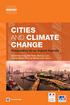 Användarmanual Sida 1 INNEHÅLL INLEDNING... 3 SKÄRM OCH KNAPPSATS... 4 GRÄNSSNITT... 5 FÖRSTA GÅNGEN DU ANVÄNDER BRT-12... 6 HUVUDMENY... 7 BYTA BATTERI... 8 BYTA SPRÅK... 9 INFORMATION OM BRT-12... 10
Användarmanual Sida 1 INNEHÅLL INLEDNING... 3 SKÄRM OCH KNAPPSATS... 4 GRÄNSSNITT... 5 FÖRSTA GÅNGEN DU ANVÄNDER BRT-12... 6 HUVUDMENY... 7 BYTA BATTERI... 8 BYTA SPRÅK... 9 INFORMATION OM BRT-12... 10
Viktig säkerhetsinformation
 Sida 1 av 9 Viktig säkerhetsinformation Läs igenom avsnittet "Viktig säkerhetsinformation" noggrant innan du använder skrivaren. Följ alltid anvisningarna eftersom de är avsedda att förhindra såväl person-
Sida 1 av 9 Viktig säkerhetsinformation Läs igenom avsnittet "Viktig säkerhetsinformation" noggrant innan du använder skrivaren. Följ alltid anvisningarna eftersom de är avsedda att förhindra såväl person-
Presenterar. Mustek Systems, Inc.
 Presenterar Mustek Systems, Inc. Informationen i detta dokument kan ändras utan föregående meddelande. Företag, namn och information som används i exempel är fingerade om inte något annat framgår. Ingen
Presenterar Mustek Systems, Inc. Informationen i detta dokument kan ändras utan föregående meddelande. Företag, namn och information som används i exempel är fingerade om inte något annat framgår. Ingen
Xerox WorkCentre 5845 / 5855 / 5865 / 5875 / 5890 Kontrollpanel
 8 / 8 / 86 / 87 / 890 Kontrollpanel De tillgängliga tjänsterna kan variera beroende på skrivarinstallationen. Mer information om tjänster och inställningar finns i Användarhandbok. ABC DEF Menyer GHI PQRS
8 / 8 / 86 / 87 / 890 Kontrollpanel De tillgängliga tjänsterna kan variera beroende på skrivarinstallationen. Mer information om tjänster och inställningar finns i Användarhandbok. ABC DEF Menyer GHI PQRS
mobile PhoneTools Användarhandbok
 mobile PhoneTools Användarhandbok Innehåll Systemkrav...2 Innan du installerar...3 Installera mobile PhoneTools...4 Installation och konfigurering av mobiltelefonen...5 Onlineregistrering...7 Avinstallera
mobile PhoneTools Användarhandbok Innehåll Systemkrav...2 Innan du installerar...3 Installera mobile PhoneTools...4 Installation och konfigurering av mobiltelefonen...5 Onlineregistrering...7 Avinstallera
Svensk version. Introduktion. Lådans innehåll. Specifikationer. PU052 Sweex 2 Port USB 2.0 & 2 Port FireWire PC Card
 PU052 Sweex 2 Port USB 2.0 & 2 Port FireWire PC Card Introduktion Först och främst tackar vi till ditt köp av detta Sweex 2 Port USB 2.0 & 2 Port FireWire PC Card. Med detta kort kan du enkelt lägga till
PU052 Sweex 2 Port USB 2.0 & 2 Port FireWire PC Card Introduktion Först och främst tackar vi till ditt köp av detta Sweex 2 Port USB 2.0 & 2 Port FireWire PC Card. Med detta kort kan du enkelt lägga till
Manual. Mobilt Bredband ZTE MF190 Stöder upp till 6 Mbit/s
 Manual Mobilt Bredband ZTE MF190 Stöder upp till 6 Mbit/s Välkommen! Vårt Mobila Bredband ZTE MF190 erbjuder det enklaste sättet att ansluta till Internet någonsin. Sätt in ditt SIM-kort i modemet och
Manual Mobilt Bredband ZTE MF190 Stöder upp till 6 Mbit/s Välkommen! Vårt Mobila Bredband ZTE MF190 erbjuder det enklaste sättet att ansluta till Internet någonsin. Sätt in ditt SIM-kort i modemet och
PU051 Sweex 4 Port USB 2.0 & 2 Port Firewire PCI Card
 PU051 Sweex 4 Port USB 2.0 & 2 Port Firewire PCI Card Inledning Först och främst tackar vi till ditt köp av detta Sweex 4 Port USB 2.0 & 2 Port Firewire PCI Card. Med detta kort kan du enkelt lägga till
PU051 Sweex 4 Port USB 2.0 & 2 Port Firewire PCI Card Inledning Först och främst tackar vi till ditt köp av detta Sweex 4 Port USB 2.0 & 2 Port Firewire PCI Card. Med detta kort kan du enkelt lägga till
LASERJET PRO 500 COLOR MFP. Lathund M570
 LASERJET PRO 500 COLOR MFP Lathund M570 Använd direkt USB-utskrift 1. Anslut USB-flashenheten till USB-porten på produktens framsida. 2. Menyn USB-minne öppnas. Bläddra genom alternativen med hjälp av
LASERJET PRO 500 COLOR MFP Lathund M570 Använd direkt USB-utskrift 1. Anslut USB-flashenheten till USB-porten på produktens framsida. 2. Menyn USB-minne öppnas. Bläddra genom alternativen med hjälp av
LASERJET ENTERPRISE 500 COLOR MFP. Lathund M575
 LASERJET ENTERPRISE 500 COLOR MFP Lathund M575 Skriva ut en lagrad utskrift Skriv ut ett jobb som har lagrats i produktens minne på följande sätt. 1. Bläddra till och tryck på Hämta från enhetsminne på
LASERJET ENTERPRISE 500 COLOR MFP Lathund M575 Skriva ut en lagrad utskrift Skriv ut ett jobb som har lagrats i produktens minne på följande sätt. 1. Bläddra till och tryck på Hämta från enhetsminne på
PU002 Sweex 2 Port Serial PCI Card. Före installation, kontrollera om följande delar finns. Följande delar måste finnas i lådan:
 PU002 Sweex 2 Port Serial PCI Card Inledning Först och främst tackar vi till ditt köp av detta Sweex 2 Port Serial PCI Card. Med detta kort kan du enkelt lägga till två seriella portar till din dator.
PU002 Sweex 2 Port Serial PCI Card Inledning Först och främst tackar vi till ditt köp av detta Sweex 2 Port Serial PCI Card. Med detta kort kan du enkelt lägga till två seriella portar till din dator.
Svensk version. Inledning. Varning: Innehåll. Specifikationer SWEEX.COM. SC001 Sweex 4.1 PCI Sound Card
 SC001 Sweex 4.1 PCI Sound Card Inledning Först och främst tackar vi till ditt köp av detta Sweex 4.1 Sound Card. Sweex ljudkort förser datorn med surroundljud. För att se till att denna produkt fungerar
SC001 Sweex 4.1 PCI Sound Card Inledning Först och främst tackar vi till ditt köp av detta Sweex 4.1 Sound Card. Sweex ljudkort förser datorn med surroundljud. För att se till att denna produkt fungerar
DS409slim. Snabb installationsguide
 DS409slim Snabb installationsguide Säkerhetsinstruktioner Läs igenom dessa anvisningar noggrant före användning och behåll bruksanvisningen på ett säkert ställe för framtida referenser. Håll borta från
DS409slim Snabb installationsguide Säkerhetsinstruktioner Läs igenom dessa anvisningar noggrant före användning och behåll bruksanvisningen på ett säkert ställe för framtida referenser. Håll borta från
REGION SKÅNE VDI KLIENTINSTALLATION
 REGION SKÅNE VDI KLIENTINSTALLATION 2014-05-21 Installation av Viewklient för VDI Dokumentation för installation och anslutning till Region Skånes VDI miljö INSTRUKTION VMWARE VIEW... 2 Inledning... 2
REGION SKÅNE VDI KLIENTINSTALLATION 2014-05-21 Installation av Viewklient för VDI Dokumentation för installation och anslutning till Region Skånes VDI miljö INSTRUKTION VMWARE VIEW... 2 Inledning... 2
SharpdeskTM R3.2. Installationsguide Version 3.2.03
 SharpdeskTM R3.2 Installationsguide Version 3.2.03 Upphovsrätt 2000-2005 av Sharp Corporation. Eftertryck förbjudet. Reproduktion, adaptation eller översättning utan föregående skriftligt tillstånd är
SharpdeskTM R3.2 Installationsguide Version 3.2.03 Upphovsrätt 2000-2005 av Sharp Corporation. Eftertryck förbjudet. Reproduktion, adaptation eller översättning utan föregående skriftligt tillstånd är
Specialutskrift. Automatisk dubbelsidig utskrift. Phaser 6200 färglaserskrivare. Det här avsnittet handlar om:
 Phaser 6200 färglaserskrivare Specialutskrift Det här avsnittet handlar om: Automatisk dubbelsidig utskrift se sidan 10. Manuell dubbelsidig utskrift se sidan 12. OH-film se sidan 15. Kuvert se sidan 18.
Phaser 6200 färglaserskrivare Specialutskrift Det här avsnittet handlar om: Automatisk dubbelsidig utskrift se sidan 10. Manuell dubbelsidig utskrift se sidan 12. OH-film se sidan 15. Kuvert se sidan 18.
SharpdeskTM R3.2. Installationsguide Version 3.2.04
 SharpdeskTM R3.2 Installationsguide Version 3.2.04 Upphovsrätt 2000-2007 av Sharp Corporation. Eftertryck förbjudet. Reproduktion, adaptation eller översättning utan föregående skriftligt tillstånd är
SharpdeskTM R3.2 Installationsguide Version 3.2.04 Upphovsrätt 2000-2007 av Sharp Corporation. Eftertryck förbjudet. Reproduktion, adaptation eller översättning utan föregående skriftligt tillstånd är
Version 1.0 Februari Xerox Color C75 Press Snabbstart
 Version 1.0 Februari 2013 2012 Xerox Corporation. Alla rättigheter förbehålls. Xerox och Xerox and Design är varumärken som tillhör Xerox Corporation i USA och/eller andra länder. BR4006 Innehållsförteckning
Version 1.0 Februari 2013 2012 Xerox Corporation. Alla rättigheter förbehålls. Xerox och Xerox and Design är varumärken som tillhör Xerox Corporation i USA och/eller andra länder. BR4006 Innehållsförteckning
X84-X85 Scan/Print/Copy
 X84-X85 Scan/Print/Copy Komma igång Juni 2002 www.lexmark.com Informationsmeddelande om överensstämmelse med Federal Communications Commission (FCC) Denna produkt överensstämmer med gränsvärdena för en
X84-X85 Scan/Print/Copy Komma igång Juni 2002 www.lexmark.com Informationsmeddelande om överensstämmelse med Federal Communications Commission (FCC) Denna produkt överensstämmer med gränsvärdena för en
Referenshandbok Expansionsenhet för HP Notebook-dator
 Referenshandbok Expansionsenhet för HP Notebook-dator Dokumentartikelnummer: 336449-101 Augusti 2003 I det här dokumentet finns instruktioner för hur du använder expansionsenheten för HP Notebook-datorn
Referenshandbok Expansionsenhet för HP Notebook-dator Dokumentartikelnummer: 336449-101 Augusti 2003 I det här dokumentet finns instruktioner för hur du använder expansionsenheten för HP Notebook-datorn
INSTALLATIONSHANDBOK
 , Talsyntes INSTALLATIONSHANDBOK Innehåll Systemkrav 2 Installation med programskivan 3 Installation efter nedladdning från internet 4 Installation tillval/tillägg 7 Installation av MSI-filer (skolor och
, Talsyntes INSTALLATIONSHANDBOK Innehåll Systemkrav 2 Installation med programskivan 3 Installation efter nedladdning från internet 4 Installation tillval/tillägg 7 Installation av MSI-filer (skolor och
LASERJET PRO CM1410 COLOR MFP-SERIEN. Lathund
 LASERJET PRO CM1410 COLOR MFP-SERIEN Lathund Skriva ut på specialpapper, etiketter eller OH-film 1. Klicka på Skriv ut i menyn Arkiv i programmet. 2. Markera skrivaren och klicka på Egenskaper eller Inställningar.
LASERJET PRO CM1410 COLOR MFP-SERIEN Lathund Skriva ut på specialpapper, etiketter eller OH-film 1. Klicka på Skriv ut i menyn Arkiv i programmet. 2. Markera skrivaren och klicka på Egenskaper eller Inställningar.
Förpackningens innehåll. Ordlista. Powerline Adapter
 Powerline Adapter OBS! Utsätt inte Powerline Adapter för extrema temperaturer. Placera inte enheten i direkt solljus eller i närheten av värmeelement. Använd inte Powerline Adapter i extremt fuktiga eller
Powerline Adapter OBS! Utsätt inte Powerline Adapter för extrema temperaturer. Placera inte enheten i direkt solljus eller i närheten av värmeelement. Använd inte Powerline Adapter i extremt fuktiga eller
WUB5511 Elektrisk Värmefilt
 WUB5511 Elektrisk Värmefilt Svensk Bruksanvisning Läs alltid först igenom bruksanvisningen och spara den för framtida hänvisningar Sid 2 VIKTIGA anvisningar! Spara för framtida bruk! VARNING: EJ avsedd
WUB5511 Elektrisk Värmefilt Svensk Bruksanvisning Läs alltid först igenom bruksanvisningen och spara den för framtida hänvisningar Sid 2 VIKTIGA anvisningar! Spara för framtida bruk! VARNING: EJ avsedd
Rack Station RS409, RS409+, RS409RP+ Snabb installationsguide
 Rack Station RS409, RS409+, RS409RP+ Snabb installationsguide SÄKERHETSFÖRESKRIFTER Läs igenom dessa anvisningar noggrant före användning och behåll bruksanvisningen på ett säkert ställe för framtida referenser.
Rack Station RS409, RS409+, RS409RP+ Snabb installationsguide SÄKERHETSFÖRESKRIFTER Läs igenom dessa anvisningar noggrant före användning och behåll bruksanvisningen på ett säkert ställe för framtida referenser.
Din manual HP LASERJET 5000
 Du kan läsa rekommendationerna i instruktionsboken, den tekniska specifikationen eller installationsanvisningarna för HP LASERJET 5000. Du hittar svar på alla dina frågor i HP LASERJET 5000 instruktionsbok
Du kan läsa rekommendationerna i instruktionsboken, den tekniska specifikationen eller installationsanvisningarna för HP LASERJET 5000. Du hittar svar på alla dina frågor i HP LASERJET 5000 instruktionsbok
Du måste ställa in maskinvaran innan du kan använda den här maskinen. Läs den här snabbguiden så att du gör korrekta inställningar.
 FAX-2820 FAX-2920 Du måste ställa in maskinvaran innan du kan använda den här maskinen. Läs den här snabbguiden så att du gör korrekta inställningar. Snabbguide Ställa in maskinen Du är klar! Förvara den
FAX-2820 FAX-2920 Du måste ställa in maskinvaran innan du kan använda den här maskinen. Läs den här snabbguiden så att du gör korrekta inställningar. Snabbguide Ställa in maskinen Du är klar! Förvara den
R4C443Setup Guide Rev. C. Proof Sign-off: K.Gazan CRE Tsukada N.Nomoto R.Thomson. 3/15/01 Pass 0. Svenska MSEUL0475
 Proof Sign-off: K.Gazan CRE Tsukada R Svenska MSEUL0475 L Proof Sign-off: K.Gazan CRE Tsukada Kontrollera leveransens innehåll pappersstöd skrivare programvara till skrivaren & handbok på CD-ROM Daily
Proof Sign-off: K.Gazan CRE Tsukada R Svenska MSEUL0475 L Proof Sign-off: K.Gazan CRE Tsukada Kontrollera leveransens innehåll pappersstöd skrivare programvara till skrivaren & handbok på CD-ROM Daily
De tillgängliga tjänsterna kan variera beroende på skrivarinstallationen. Mer information om tjänster och inställningar finns i Användarhandbok.
 Xerox ConnectKey.0-teknik Kontrollpanel De tillgängliga tjänsterna kan variera beroende på skrivarinstallationen. Mer information om tjänster och inställningar finns i Användarhandbok. 3 4 5 Pekskärm Menyer
Xerox ConnectKey.0-teknik Kontrollpanel De tillgängliga tjänsterna kan variera beroende på skrivarinstallationen. Mer information om tjänster och inställningar finns i Användarhandbok. 3 4 5 Pekskärm Menyer
SKIVSPELARE STEREO MED LINE-OUT TT-8532
 SKIVSPELARE STEREO MED LINE-OUT TT-8532 Svensk Instruktions Manual Din enhet har tillverkats och monterats under Roadstars strikta kvalitetskontroll. Innan du använder enheten, läs igenom denna instruktions
SKIVSPELARE STEREO MED LINE-OUT TT-8532 Svensk Instruktions Manual Din enhet har tillverkats och monterats under Roadstars strikta kvalitetskontroll. Innan du använder enheten, läs igenom denna instruktions
Nero AG SecurDisc Viewer
 Användarhandbok för SecurDisc Nero AG SecurDisc Information om upphovsrätt och varumärken Användarhandboken och dess innehåll skyddas av upphovsrätt och tillhör Nero AG. Med ensamrätt. Användarhandboken
Användarhandbok för SecurDisc Nero AG SecurDisc Information om upphovsrätt och varumärken Användarhandboken och dess innehåll skyddas av upphovsrätt och tillhör Nero AG. Med ensamrätt. Användarhandboken
Installationshandbok
 Installera skrivarens programvara Kontrollera innehållet i förpackningen Ansluta skrivaren Packa upp skrivaren Sätta i bläckpatroner Ansluta skrivaren Montera skrivarens delar Installationshandbok SE10010-00
Installera skrivarens programvara Kontrollera innehållet i förpackningen Ansluta skrivaren Packa upp skrivaren Sätta i bläckpatroner Ansluta skrivaren Montera skrivarens delar Installationshandbok SE10010-00
Disk Station DS209+, DS207+, DS207. Snabb installationsguide
 Disk Station DS209+, DS207+, DS207 Snabb installationsguide SÄKERHETSFÖRESKRIFTER Läs igenom dessa anvisningar noggrant före användning och behåll bruksanvisningen på ett säkert ställe för framtida referenser.
Disk Station DS209+, DS207+, DS207 Snabb installationsguide SÄKERHETSFÖRESKRIFTER Läs igenom dessa anvisningar noggrant före användning och behåll bruksanvisningen på ett säkert ställe för framtida referenser.
QL-500 QL-560 QL-570 QL-650TD QL-1050
 QL-500 QL-560 QL-570 QL-650TD QL-1050 Installationsanvisningar för programvaran Svenska LB9154001 INLEDNING Funktioner P-touch Editor Skrivardrivrutin P-touch Address Book (endast i Windows ) Gör det enkelt
QL-500 QL-560 QL-570 QL-650TD QL-1050 Installationsanvisningar för programvaran Svenska LB9154001 INLEDNING Funktioner P-touch Editor Skrivardrivrutin P-touch Address Book (endast i Windows ) Gör det enkelt
Disk Station DS209, DS209+II
 Disk Station DS209, DS209+II Snabb installationsguide Dokument-ID: Synology_QIG_2BayCL_20090901 SÄKERHETSFÖRESKRIFTER Läs igenom dessa anvisningar noggrant före användning och behåll bruksanvisningen på
Disk Station DS209, DS209+II Snabb installationsguide Dokument-ID: Synology_QIG_2BayCL_20090901 SÄKERHETSFÖRESKRIFTER Läs igenom dessa anvisningar noggrant före användning och behåll bruksanvisningen på
Innehåll. 1 Inledning 5. 2 Förinställning 6. 3 Anpassa användargränssnittet 7. 4 Anpassa interna inställningar 9. 5 Förbereda att bränna en skiva 10
 Det här dokumentet är konverterat från KDE:s användarbas K3b-sida 2011-01-20. Uppdatering till 2.0 av KDE:s dokumentationsgrupp Översättare: Stefan Asserhäll 2 Innehåll 1 Inledning 5 2 Förinställning 6
Det här dokumentet är konverterat från KDE:s användarbas K3b-sida 2011-01-20. Uppdatering till 2.0 av KDE:s dokumentationsgrupp Översättare: Stefan Asserhäll 2 Innehåll 1 Inledning 5 2 Förinställning 6
Inledning. Viktiga säkerhetsinstruktioner. Svensk version. LD000020 Sweex Powerline USB-adapter
 LD000020 Sweex Powerline USB-adapter Inledning Tack för att du har valt en Poweline-adapter. Med den här Powerline-adaptern kan du snabbt och enkelt skapa ett nätverk via eluttaget. Med den här metoden
LD000020 Sweex Powerline USB-adapter Inledning Tack för att du har valt en Poweline-adapter. Med den här Powerline-adaptern kan du snabbt och enkelt skapa ett nätverk via eluttaget. Med den här metoden
